Hoe Ekipa RAT verwijderen uit het besturingssysteem
TrojanOok bekend als: Ekipa remote access trojan
Doe een gratis scan en controleer of uw computer is geïnfecteerd.
VERWIJDER HET NUOm het volledige product te kunnen gebruiken moet u een licentie van Combo Cleaner kopen. Beperkte proefperiode van 7 dagen beschikbaar. Combo Cleaner is eigendom van en wordt beheerd door RCS LT, het moederbedrijf van PCRisk.
Wat voor soort malware is Ekipa?
Ekipa is de naam van een Remote Administration Trojan (RAT) die op een hackerforum voor 4500 dollar werd verkocht. Cybercriminelen gebruiken RAT's om op afstand kwaadaardige activiteiten uit te voeren op geïnfecteerde computers. Ekipa RAT kan systeeminformatie verzamelen, bestanden beheren en andere taken uitvoeren. Het moet onmiddellijk worden verwijderd van de geïnfecteerde computers.
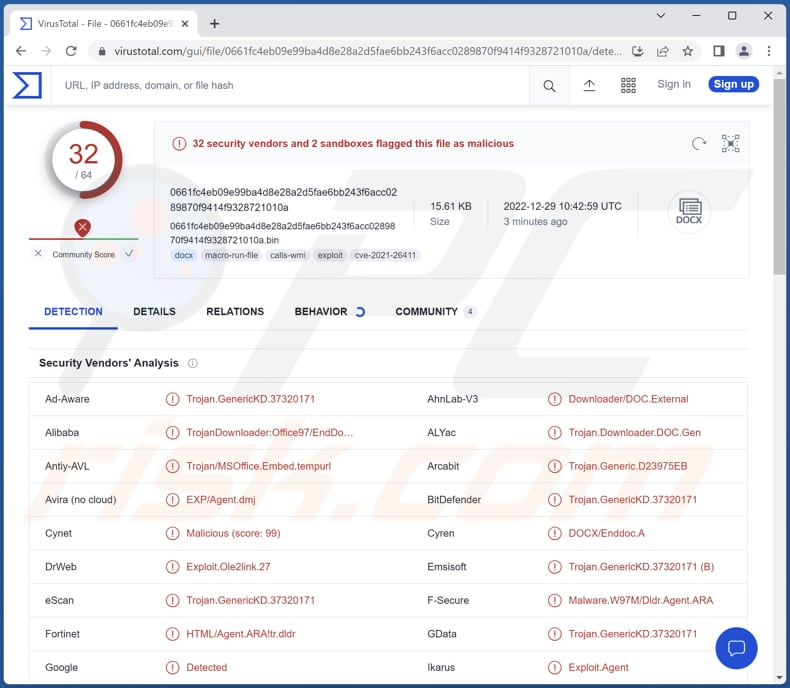
Meer over Ekipa
Ekipa RAT kan het IP-adres, fabrikant en model van CPU en GPU, hoeveelheid RAM, de totale hoeveelheid schijven en vrije ruimte daarop, domein- en gebruikersnaam, lijst van geïnstalleerde antivirussoftware en enkele andere details verkrijgen. Ook kan Ekipa RAT bestanden en mappen op de geïnfecteerde computer bekijken.
Bovendien kan Ekipa RAT bestanden en mappen downloaden van de geïnfecteerde computer en bestanden downloaden naar de geïnfecteerde computer. Het kan bestanden verwijderen, verplaatsen en hernoemen, uitvoerbare bestanden (.exe, .dll en andere) uitvoeren en willekeurige commando's uitvoeren.
Het is bekend dat Ekipa RAT ook wordt geleverd met een controlepaneel en tools die kunnen worden gebruikt om kwaadaardige macro's aan te maken in MS Word, Excel add-ins en MS Publisher.
Het lijkt erop dat Ekipa een RAT is met mogelijkheden voor het doorzoeken van bestanden en het exfiltreren van gegevens. Cybercriminelen zouden het kunnen gebruiken om computers te infecteren met aanvullende malware (bijv. ransomware of cryptomining-malware), bestanden met gevoelige informatie te stelen en andere acties uit te voeren op doelcomputers.
| Naam | Ekipa remote access trojan |
| Type bedreiging | Remote Access Trojan |
| Detectienamen | AhnLab-V3 (Downloader/DOC.External), Combo Cleaner (Trojan.GenericKD.37320171), Emsisoft (Trojan.GenericKD.37320171 (B)), McAfee (W97M/Downloader.drj), Microsoft (Trojan:Win32/Ceevee), volledige lisjt (VirusTotal) |
| Symptomen | Ekipa is volledig onopspoorbaar. Er zijn dus geen bijzondere symptomen duidelijk zichtbaar op een geïnfecteerde machine. |
| Verspreidingsmethodes | Geïnfecteerde e-mailbijlagen, schadelijke online advertenties, social engineering, softwarekrakers. |
| Schade | Gestolen informatie en bestanden, bijkomende malware-injecties en andere problemen. |
| Malware verwijderen (Windows) |
Om mogelijke malware-infecties te verwijderen, scant u uw computer met legitieme antivirussoftware. Onze beveiligingsonderzoekers raden aan Combo Cleaner te gebruiken. Combo Cleaner voor Windows DownloadenGratis scanner die controleert of uw computer geïnfecteerd is. Om het volledige product te kunnen gebruiken moet u een licentie van Combo Cleaner kopen. Beperkte proefperiode van 7 dagen beschikbaar. Combo Cleaner is eigendom van en wordt beheerd door RCS LT, het moederbedrijf van PCRisk. |
RATs in het algemeen
RAT's worden voor verschillende doeleinden gebruikt. De meest voorkomende manieren om ze te gebruiken zijn het injecteren van andere malware op computers en het stelen van gevoelige informatie (bv. gebruikersnamen en wachtwoorden, kredietkaartgegevens, socialezekerheidsnummers, enz.) In alle gevallen stellen RAT's cybercriminelen in staat om op afstand toegang te krijgen tot en controle uit te oefenen over geïnfecteerde computers.
Voorbeelden van RAT's zijn RomCom, ArrowRAT en HyperBro.
Hoe is Ekipa in mijn computer geïnfiltreerd?
De meeste gebruikers infecteren computers via bestanden of links die zij ontvangen van cybercriminelen via e-mail of websites waarop illegaal gekraakte software wordt aangeboden (of cracking tools, key generators). Ook bestanden die worden gedownload van andere onbetrouwbare bronnen zoals P2P-netwerken, downloaders van derden, gratis bestandshostingpagina's, enz. kunnen computers infecteren.
In andere gevallen maken bedreigers gebruik van bepaalde Trojans (schadelijke programma's die andere malware kunnen droppen) en valse software-updatetools om malware te verspreiden. Zij gebruiken kwaadaardige MS Office-, PDF-documenten, JavaScript-bestanden, uitvoerbare bestanden, archieven, ISO-bestanden en andere bestanden om gebruikers te verleiden tot het uitvoeren van malware.
Hoe de installatie van malware vermijden?
Download software van betrouwbare bronnen (officiële websites en winkels). Vertrouw geen advertenties en links op duistere pagina's. Open geen links of bijlagen in e-mails zonder ze dubbel te controleren (vooral wanneer de e-mails niet relevant zijn en van onbekende adressen afkomstig zijn). Houd het besturingssysteem en de geïnstalleerde programma's bijgewerkt.
Scan de computer regelmatig op bedreigingen. Gebruik gereputeerde antivirussoftware voor computerbescherming. Als u denkt dat uw computer al geïnfecteerd is, raden wij u aan een scan uit te voeren met Combo Cleaner Antivirus voor Windows om geïnfiltreerde malware automatisch te verwijderen.
Het hacker forum gebruikt om Ekipa (GIF) te promoten:
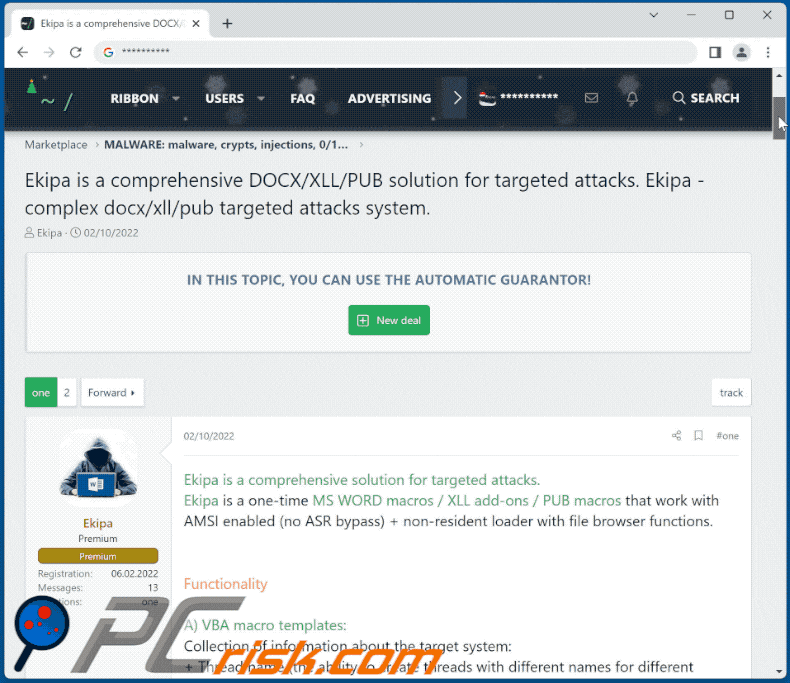
Onmiddellijke automatische malwareverwijdering:
Handmatig de dreiging verwijderen, kan een langdurig en ingewikkeld proces zijn dat geavanceerde computer vaardigheden vereist. Combo Cleaner is een professionele automatische malware verwijderaar die wordt aanbevolen om malware te verwijderen. Download het door op de onderstaande knop te klikken:
DOWNLOAD Combo CleanerDoor het downloaden van software op deze website verklaar je je akkoord met ons privacybeleid en onze algemene voorwaarden. Om het volledige product te kunnen gebruiken moet u een licentie van Combo Cleaner kopen. Beperkte proefperiode van 7 dagen beschikbaar. Combo Cleaner is eigendom van en wordt beheerd door RCS LT, het moederbedrijf van PCRisk.
Snelmenu:
- Wat is Ekipa?
- STAP 1. Handmatige verwijdering van Ekipa malware.
- STAP 2. Controleer of uw computer schoon is.
Hoe verwijdert u malware handmatig?
Handmatig malware verwijderen is een ingewikkelde taak - meestal is het het beste om antivirus of anti-malware programma's dit automatisch te laten doen. Om deze malware te verwijderen raden wij aan Combo Cleaner Antivirus voor Windows te gebruiken.
Als u malware handmatig wilt verwijderen, is de eerste stap het identificeren van de naam van de malware die u probeert te verwijderen. Hier is een voorbeeld van een verdacht programma dat draait op de computer van een gebruiker:

Als u de lijst met programma's die op uw computer draaien hebt gecontroleerd, bijvoorbeeld met behulp van taakbeheer, en een programma hebt geïdentificeerd dat er verdacht uitziet, moet u doorgaan met deze stappen:
 Download een programma genaamd Autoruns. Dit programma toont auto-start toepassingen, register en bestandssysteem locaties:
Download een programma genaamd Autoruns. Dit programma toont auto-start toepassingen, register en bestandssysteem locaties:

 Herstart uw computer in de veilige modus:
Herstart uw computer in de veilige modus:
Windows XP en Windows 7 gebruikers: Start uw computer op in veilige modus. Klik op Start, klik op Afsluiten, klik op Opnieuw opstarten, klik op OK. Druk tijdens het opstarten van de computer meerdere keren op de F8-toets op uw toetsenbord tot u het menu Geavanceerde opties van Windows ziet, en selecteer vervolgens Veilige modus met netwerkmogelijkheden in de lijst.

Video die laat zien hoe u Windows 7 opstart in "Veilige modus met netwerkmogelijkheden":
Windows 8 gebruikers: Start Windows 8 is veilige modus met netwerkmogelijkheden - Ga naar het startscherm van Windows 8, typ Geavanceerd, selecteer in de zoekresultaten Instellingen. Klik op Geavanceerde opstartopties, selecteer in het geopende venster "Algemene pc-instellingen" Geavanceerd opstarten.
Klik op de knop "Nu opnieuw opstarten". Uw computer zal nu opnieuw opstarten in het menu "Geavanceerde opstartopties". Klik op de knop "Problemen oplossen" en vervolgens op de knop "Geavanceerde opties". Klik in het scherm met geavanceerde opties op "Opstartinstellingen".
Klik op de knop "Opnieuw opstarten". Uw PC zal opnieuw opstarten in het scherm Opstartinstellingen. Druk op F5 om op te starten in veilige modus met netwerkmogelijkheden.

Video die laat zien hoe u Windows 8 opstart in "Veilige modus met netwerkmogelijkheden":
Windows 10 gebruikers: Klik op het Windows logo en selecteer het Power icoon. In het geopende menu klikt u op "Opnieuw opstarten" terwijl u de "Shift"-toets op uw toetsenbord ingedrukt houdt. In het venster "een optie kiezen" klikt u op "Problemen oplossen", vervolgens selecteert u "Geavanceerde opties".
Selecteer in het menu "Geavanceerde opties" "Opstartinstellingen" en klik op de knop "Opnieuw opstarten". In het volgende venster moet u op de toets "F5" op uw toetsenbord klikken. Dit zal uw besturingssysteem opnieuw opstarten in de veilige modus met netwerkmogelijkheden.

Video die laat zien hoe u Windows 10 opstart in "Veilige modus met netwerkmogelijkheden":
 Pak het gedownloade archief uit en voer het Autoruns.exe bestand uit.
Pak het gedownloade archief uit en voer het Autoruns.exe bestand uit.

 In de Autoruns toepassing, klik op "Opties" aan de bovenkant en schakel de opties "Lege locaties verbergen" en "Windows Entries verbergen" uit. Klik na deze procedure op het pictogram "Vernieuwen".
In de Autoruns toepassing, klik op "Opties" aan de bovenkant en schakel de opties "Lege locaties verbergen" en "Windows Entries verbergen" uit. Klik na deze procedure op het pictogram "Vernieuwen".

 Bekijk de lijst die door de Autoruns toepassing wordt weergegeven en zoek het malware bestand dat u wilt verwijderen.
Bekijk de lijst die door de Autoruns toepassing wordt weergegeven en zoek het malware bestand dat u wilt verwijderen.
U moet het volledige pad en de naam ervan opschrijven. Merk op dat sommige malware procesnamen verbergt onder legitieme Windows procesnamen. In dit stadium is het heel belangrijk om te vermijden dat u systeembestanden verwijdert. Nadat u het verdachte programma hebt gevonden dat u wilt verwijderen, klikt u met de rechtermuisknop op de naam en kiest u "Verwijderen".

Nadat u de malware hebt verwijderd via de Autoruns-toepassing (dit zorgt ervoor dat de malware niet automatisch wordt uitgevoerd bij het volgende opstarten van het systeem), moet u zoeken naar de naam van de malware op uw computer. Zorg ervoor dat u verborgen bestanden en mappen inschakelt voordat u verder gaat. Als u de bestandsnaam van de malware vindt, moet u deze verwijderen.

Herstart uw computer in de normale modus. Het volgen van deze stappen zou alle malware van uw computer moeten verwijderen. Merk op dat handmatige bedreiging verwijdering vereist geavanceerde computer vaardigheden. Als u niet over deze vaardigheden beschikt, laat het verwijderen van malware dan over aan antivirus- en antimalwareprogramma's.
Deze stappen werken mogelijk niet bij geavanceerde malware-infecties. Zoals altijd is het beter om besmetting te voorkomen dan te proberen malware later te verwijderen. Om uw computer veilig te houden, installeert u de laatste updates van het besturingssysteem en gebruikt u antivirussoftware. Om er zeker van te zijn dat uw computer vrij is van malware-infecties, raden wij u aan uw computer te scannen met Combo Cleaner Antivirus voor Windows.
Veelgestelde vragen (FAQ)
Wat zijn de grootste problemen die malware kan veroorzaken?
Verlies van gegevens en geld, gekaapte online accounts, identiteitsdiefstal, trage computerprestaties, hoog CPU- en (of) GPU-gebruik en andere problemen.
Wat is het doel van Ekipa RAT?
Ekipa is een Remote Access Trojan die in staat is systeeminformatie te stelen, commando's uit te voeren op de geïnfecteerde computer, bestanden te up- en downloaden en uit te voeren.
Hoe is malware mijn computer geïnfiltreerd?
De meeste gebruikers infecteren computers via kwaadaardige MS Office-, PDF-documenten, JavaScript-bestanden, uitvoerbare bestanden, archieven met kwaadaardige bestanden of ISO-bestanden. Cybercriminelen verspreiden malware via e-mails (mails met schadelijke bestanden of bijlagen), P2P-netwerken, gratis bestandshostingsites, downloaders van derden, valse software-updatetools, pagina's met illegale/gekraakte software, enz.
Beschermt Combo Cleaner mij tegen malware?
Ja, Combo Cleaner kan bijna alle bekende malware detecteren en verwijderen. Aangezien high-end malware zich meestal diep in het systeem verstopt, is het uitvoeren van een volledige systeemscan een must.
Delen:

Tomas Meskauskas
Deskundig beveiligingsonderzoeker, professioneel malware-analist
Ik ben gepassioneerd door computerbeveiliging en -technologie. Ik ben al meer dan 10 jaar werkzaam in verschillende bedrijven die op zoek zijn naar oplossingen voor computertechnische problemen en internetbeveiliging. Ik werk sinds 2010 als auteur en redacteur voor PCrisk. Volg mij op Twitter en LinkedIn om op de hoogte te blijven van de nieuwste online beveiligingsrisico's.
Het beveiligingsportaal PCrisk wordt aangeboden door het bedrijf RCS LT.
Gecombineerde krachten van beveiligingsonderzoekers helpen computergebruikers voorlichten over de nieuwste online beveiligingsrisico's. Meer informatie over het bedrijf RCS LT.
Onze richtlijnen voor het verwijderen van malware zijn gratis. Als u ons echter wilt steunen, kunt u ons een donatie sturen.
DonerenHet beveiligingsportaal PCrisk wordt aangeboden door het bedrijf RCS LT.
Gecombineerde krachten van beveiligingsonderzoekers helpen computergebruikers voorlichten over de nieuwste online beveiligingsrisico's. Meer informatie over het bedrijf RCS LT.
Onze richtlijnen voor het verwijderen van malware zijn gratis. Als u ons echter wilt steunen, kunt u ons een donatie sturen.
Doneren
▼ Toon discussie